آموزش کامل رسم کش دیتا در نرم افزار اکسل – قسمت 3
نویسنده : حسین حیدرپور
زمان مطالعه : 15 دقیقه
تاریخ : 22 اسفند 1396
در ادامه آموزش رسم کش دیتا (2) حال به آموزش کامل رسم کش دیتا در اکسل می پردازیم و همچنین می خواهیم بررسی کنیم ببینیم چه نرم افزار یا نرم افزار هایی می توانند ما را در رسم کش دیتا کمک کنند.
آقای گلن نیلی تاکید می کند کش دیتا باید در نرم افزار اکسل (ٍExcel) ترسیم شود. نرم افزار اکسل 2 خاصیت بسیار مهم برای رسم کش دیتا دارد :
1- به صورت اتوماتیک در رسم نمودار (کش دیتا) شیارهای زمانی مساوی را تعبیه می کند.
2- نمودار را لگاریتمی می کند.
همین دو خاصیت بسیار مهم کافیست تا یک کش دیتای بدون نقص و زیبا را در اختیار ما بگذارد.
بنابراین به عنوان روش اصلی و کاملا بی نقص به گفته ی آقای گلن نیلی ، در این مبحث رسم کش دیتا توسط نرم افزار اکسل را بیان می کنم :
مرحله اول :
استخراج High و Low به صورت دستی با استفاده از دیتای کندل استیک (یا میله ای)
برای این کار به هر نرم افزاری که داده های تایم های بالا و پایین را به صورت هم زمان نشان دهد نیاز داریم ، برای مثال نرم افزار متاتریدر یکی از نرم افزار هاست. همان طور که در درس پیشین ذکر کردیم High و Low را برای هر کندل تایم مرجع از نمودار اصلی به ترتیب تقدم و تاخر استخراج می کنیم و به ترتیب وقوع در یک ستون اکسل می نویسیم.
برای مثال می خواهیم کش دیتای هفتگی شاخص گروه خودرو در بورس تهران را برای چند هفته ی اخیر رسم کنیم ، ابتدا داده ها را طبق درس گذشته استخراج می کنیم :
- هفته ی اول از تاریخ 30 دی تا تاریخ 4 بهمن : در این هفته ابتدا High=17323.7 رخ داده و سپس Low=16332
- هفته ی دوم از تاریخ 7 بهمن تا تاریخ 11 بهمن : در این هفته ابتدا High=16632.6 رخ داده و سپس Low=16222.9
- هفته ی سوم از تاریخ 14 بهمن تا تاریخ 18 بهمن : دراین هفته ابتدا Low=15989.6 رخ داده و سپس High=16275.7
- هفته ی چهارم از تاریخ 21 بهمن تا تاریخ 25 بهمن : در این هفته ابتدا Low=16503 رخ داده و سپس High=17302.8
- هفته ی پنجم از تاریخ 28 بهمن تا تاریخ 2 اسفند : در این هفته ابتدا High=17184.5 رخ داده و سپس Low=16688.8
مرحله دوم :
پس از استخراج High و Low به ترتیب وقوع کافیست آنها را در نرم افزار اکسل به ترتیب در یک ستون (مثل B) وارد نماییم. به شکل زیر توجه کنید :
با توجه به این که هر سال 52 هفته دارد ، پس برای کش دیتای هفتگی باید 52 عدد High و Low را استخراج و در یک فایل اکسل ثبت کنید. همچنین برای رسم کش دیتای ماهانه از آنجا که یک سال 12 ماه دارد ، کافی است 12 عدد High و Low را استخراج کنید و در یک فایل اکسل ثبت کنید.
مرحله سوم :
پس از ثبت اطلاعات در فایل اکسل به دو صورت می توانیم عمل کنیم :
1- با استفاده از نرم افزار اکسل نمودار ا رسم کنیم.
2- فایل اکسلِ تهیه شده را با پسوند CSV ذخیره کنیم و به عنوان ورودی برای نرم افزار Motive Wave یا Dynamic Trader و یا نرم افزار های دیگر استفاده کنیم.
در این درس نحوه ی رسم نمودار در نرم افزار اکسل را خدمت شما عرض می کنم.
همانطور که می بینید در فایل اکسل دو ستونِ اول ، یکی مربوط به تاریخ و دیگری مربوط به قیمت است ، در ابتدا این دو ستون را انتخاب کرده و سپس از قسمت Insert در نوار ریبون بالا به قسمت Chart می رویم :
سپس از بین انواع نمودارها ، نمودار Line تک خطی را انتخاب می کنیم :
سپس OK را می زنیم تا نمودار کش دیتا برای ما ترسیم شود.
تنظیمات اضافی :
این نمودار دارای تنطیماتی چون فونت ، رنگ ، دامنه اعداد ، حسابی یا لگاریتمی و 10 ها تنظیم دیگری است که هر شخصی بنا به سلیقه خود می تواند آن را سفارشی سازی کند.
نمونه ای دیگر از نمودار تهیه شده در اکسل را می توانید در زیر مشاهده کنید ، این نمودار ، کش دیتای ماهانه مربوط به شاخص خودرو می باشد :
طبق گفته ی آقای گلن نیلی تنها فرمی که کش دیتا می تواند بدون هیچ نقصی ترسیم شود ، خدمت کارآموزان عزیز ارائه شد.
اما افرادی سرتاسر دنیا به دنبال آسان کردن رسم کش دیتا ، روش های من درآوردی و ابداعی خویش را به جای این روش استفاده و توصیه می کنند از جمله :
1- رسم کش دیتا روی نمودار اصلی و عدم استخراج High و Low برای نرم افزار اکسل
2- تهیه فایل اکسل توسط اندیکاتور و استخراج High و Low به صورت اتوماتیک و رسم کش دیتا روی نمودار اصلی
3- تهیه فایل اکسل توسط اندیکاتور و استخراج High و Low به صورت اتوماتیک و انتقال فایل اکسل به نرم افزار های دیگر و رسم کش دیتا روی آنها (مثل Motive Wave)
در درسهای بعدی به معایب و اشکالات این روش ها نسبت به کش دیتای واقعی و وارد کردن فایل اکسل به نرم افزار های دیگر پرداخته می شود.
برای مشاهده آموزش بعدی می توانید روی ” آموزش کاربردی ترسیم کش دیتا (4) ” کلیک کنید.
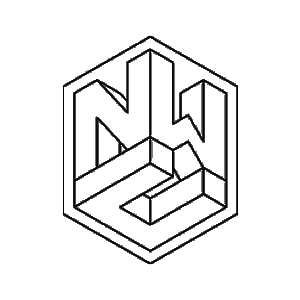

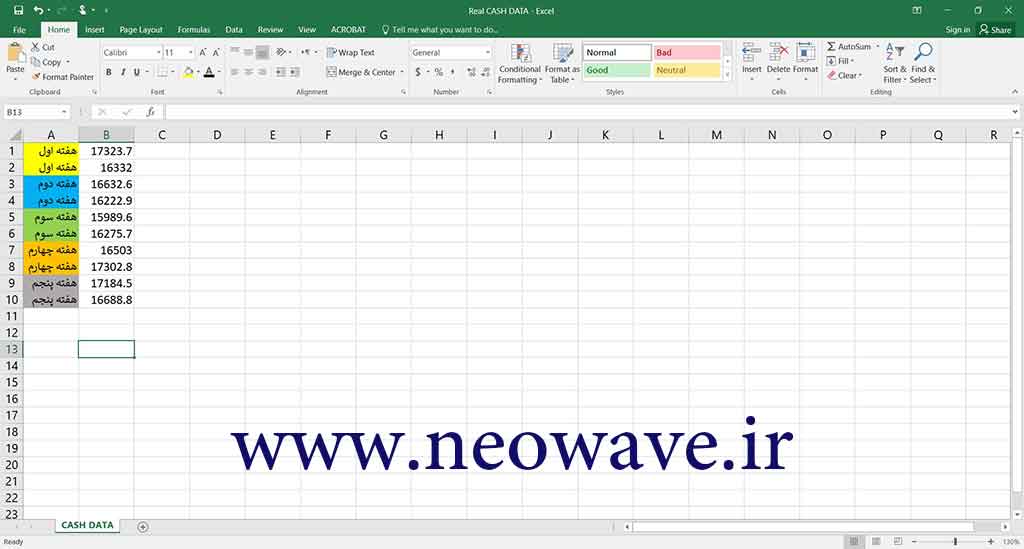
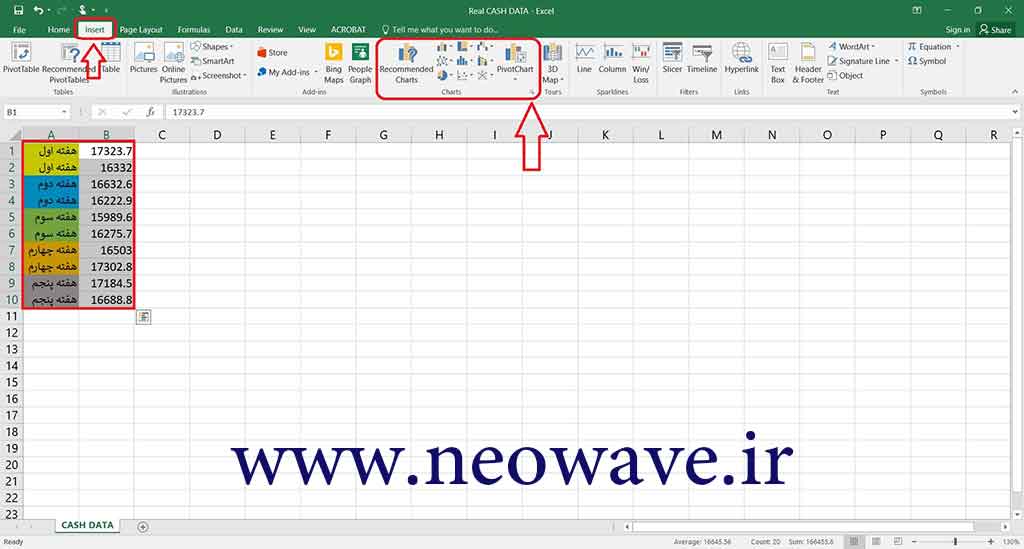
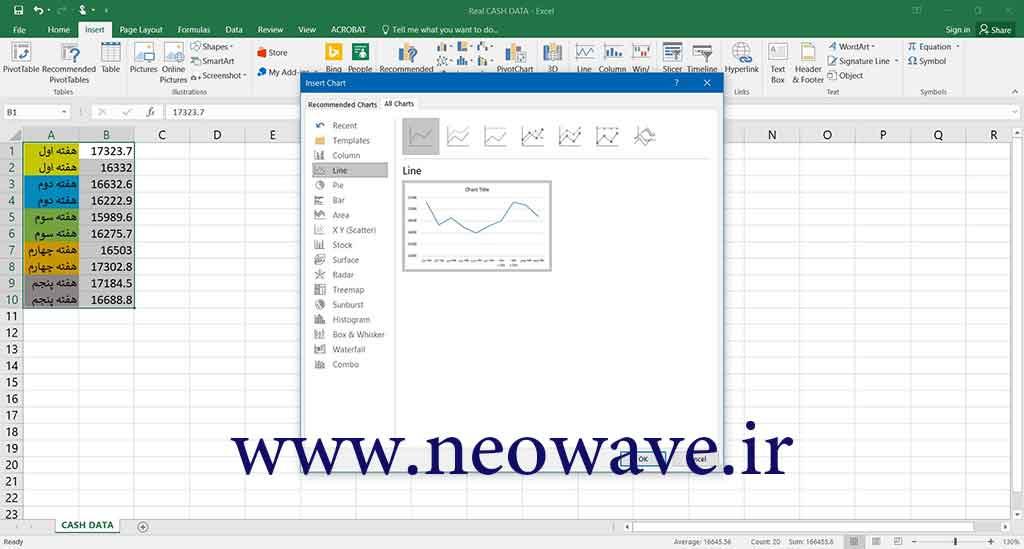
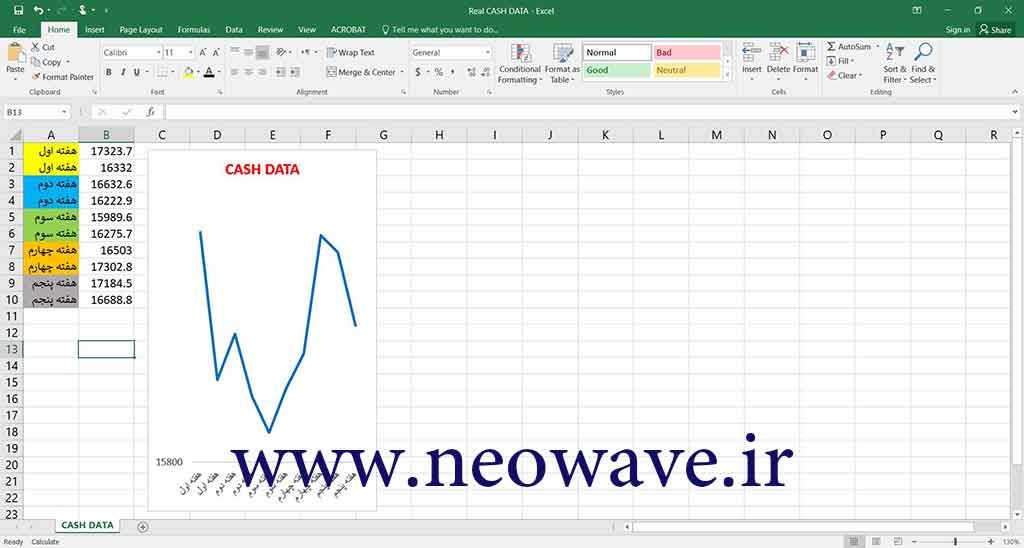



با سلام، وقتی در اکسل کش دیتا رو قرار دادیم، برای بررسی شباهت های قیمتی و زمانی به ابزار فیبوناچی و بعضی ابزار دیگر احتیاج داریم، پیشنهاد شما چیست؟
سلام
فرمولهای فیبوناچی را در اکسل بنویسید ، آموزشی به عنوان راهنمایی در این مورد در سایت هست
فایل اکسلِ تهیه شده را با پسوند CSV چه طوری ذخیره میکنیم،عنوان رو دیدم ولی آموزش رو نه
سلام وقتتون بخیر
بحث جنبه ها چی میشه؟
مثلا نمودار رو در اکسل بدست آوردیم و بعد بخوایم بر اساس جنبه های 1 و 2 تغییرشون بدیم چیکار باید بکنیم؟ شیار زمانی چی میشه در اینصورت؟؟
سلام
این آموزش مرتبط با کش دیتاست و ارتباطی به قانون خنثایی ندارد.
خب برای کش دیتای مناسب باید قانون خنثایی هم ملاک قرار بدیم. من داخل اکسل همونطوری که فرمودین کش دیتا رو بدست آوردم. بعد برای قانون خنثایی یکمقدار دستکاریش کردم. یعنی اون قیمتی که باید نادیده گرفته میشد رو از جدول حذف کردم. الان میخوام بدونم قانون تناسب بهم ریخته؟؟ اگه بهم ریخته پس باید چیکار کرد برای قانون خنثایی؟
یا قانون خنثایی بعد کش دیتا انجام میشه؟ یعنی دیگه قانون تناسب بعد از خنثایی دیگه در نظر گرفته نمیشه؟ من دارم یاد میگیرم. این سوال برام پیش اومده. ممنون میشم توضیح بدین مشکلم حل بشه
درود. تنظیم لگاریتمی چگونه باید انتخاب بشه؟
سلام
به فیلم آموزش اکسل برای تحلیل نئوویو رجوع فرمایید.
ممنون از شما.
درود بر شما استاد
خسته نباشید و اموزش گرانبهایی ارایه کردید که خیلی لازم و مفید هست.
استاد یه سوالی داشتم در خصوص رسم کش دیتا، در این خصوص که در بورس وقتی با افزایش سرمایه مواجه میشیم و گپ اتفاق میافته آیا روند ترسیم کش دیتا و تحلیل به همین صورت هست که فرمودید؟
ممنون میشم پاسخ بدید
سلام
خواهش می کنم ، تمامی گپ های قابل حذف از جمله گپ افزایش سرمایه باید حذف شوند.
در نرم افزار متاتریدر تاریخ شمسی به خوبی تاریخ میلادی نیست از لحاظ نمایش، راه حلی دارین؟
سلام
سوال شما مرتبط با این پست و در کل مرتبط با این سایت نیست!
سلام برای رسم کش دیتا بورس ایران از چه تایم فریمی استفاده کنیم؟
سلام
تایم فریم ماهانه و هفتگی مناسب است.
سلام و وقت بخیر
در تهیه ی دیتا کش روزانه، باید روزهای تعطیل رو رد کنیم و از همان آغاز روز بعد ادامه بدیم؟ یا کار خاصی باید انجام داد؟؟
ممنون و خسته نباشید
سلام
کش دیتا جایگزین کندل هاست و واضح است برای روزهای تعطیل کندلی نداریم و متناظر با آن کش دیتایی هم نباید و نمی توان ترسیم کرد.
Thanks for this nice post. …
very good submit, i certainly love this website, keep on it
Nice posts! :)
___
Sanny
ضمن تشکر از شما، آیا نمودار ترسیم شده در موتیو ویو با این روش، الزامات قانون تناسب برای شروع روند تحلیل را برآورده می کند یا این کار باید به صورت دستی انجام شود؟
سلام
در هیچ نرم افزار تکنیکالی نمی توان به درستی و آسانی قانون تناسب را پیاده کرد و برای انجام این کار باید نکاتی را رعایت کرد. در خود اکسل این کار راحت تر انجام می شود.
درود بر شما و سپاس.
من دیتای خودم رو در اکسل، مطابق نمونه شما، تهیه کردم و با پسوند CSV ذخیره کردم ولی در زمان انتقال به موتیو ویو، موتیو ویو فایل رو شناسایی نمی کنه. چه مشکلی وجود داره؟
سلام
ایرادهای بسیار زیادی می تواند داشته باشد از جمله :
1- دقت نکردن در فرمت تاریخ
2- تغییر فرمت سلول های اکسل از حالت General
3- افزودن بیش از یک شیت در فایل مربوطه
4- کاراکتر های اضافی در شیت مربوطه
5- پسوند ذخیره سازی نادرست
و …
حتما یک بار دیگر با دقت مطالبی را که در آموزش ها بیان کردم ، چک بفرمایید.
سلام ممنون ازینکه بالاخره این اموزش رو رایگان در اختیار ما گذاشتید یه سئوال داشتم.
اگر کش دیتا رو بر اساس تقویم شمسی استخراج کنیم معتبر نیست؟
و اینکه تو این کش دیتا فک کنم لو اولین کندل هفتگی اشتباه تایپ شده.
سلام
برای بورس تهران باید از تاریخ شمسی و برای FX باید از تاریخ میلادی استفاده کنید.
از توجه شما ممنونم ، عدد نیز اصلاح می شود.
موفق باشید